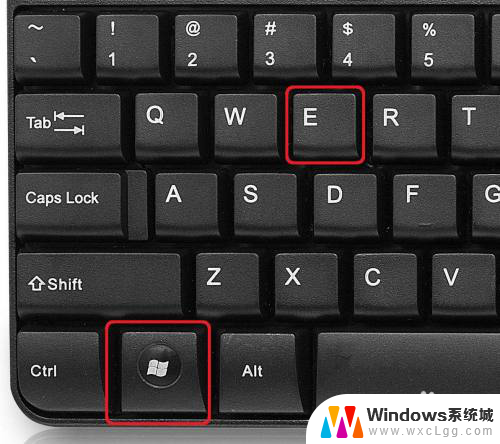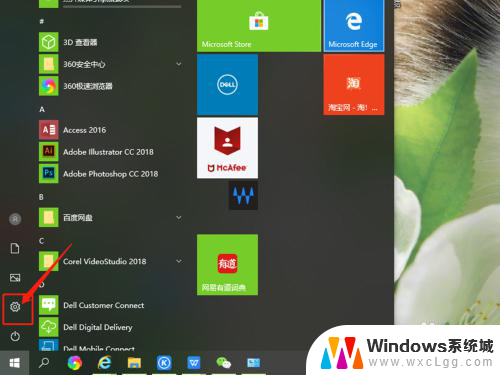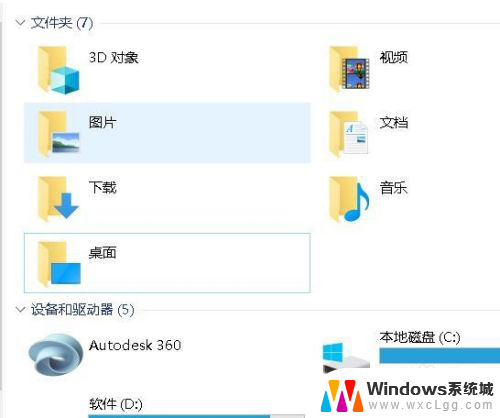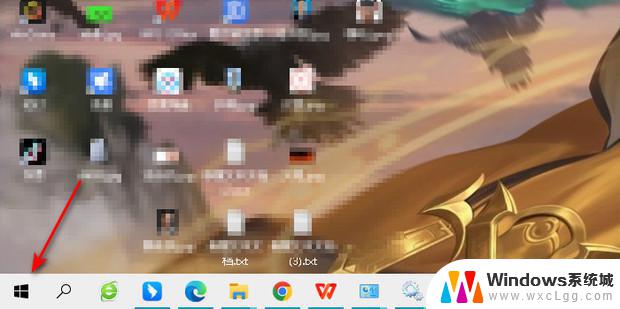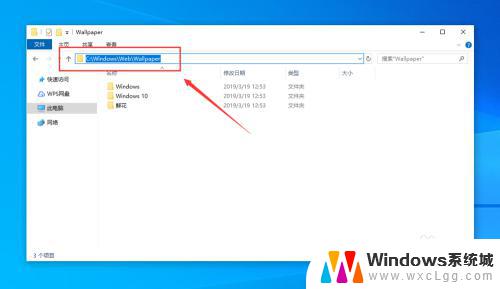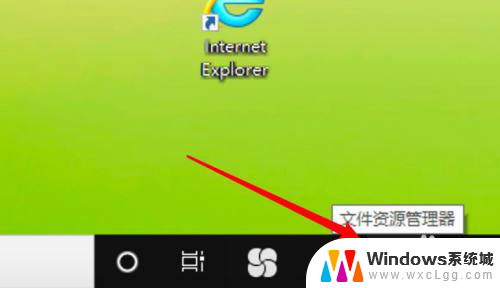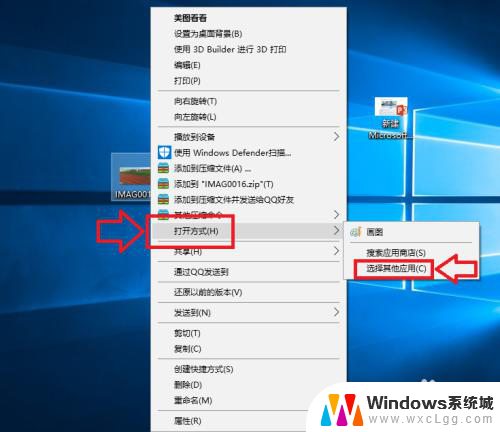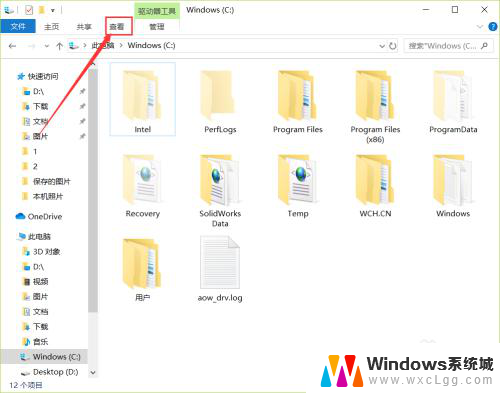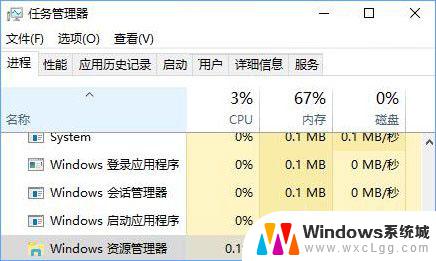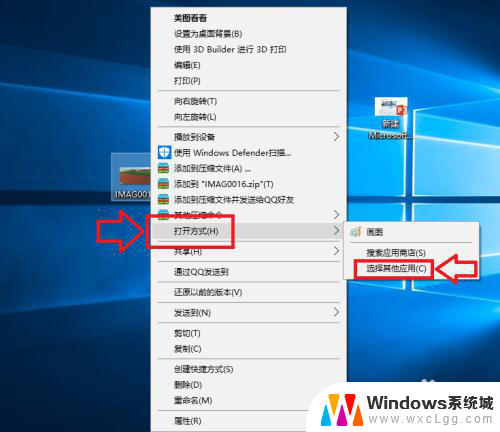电脑桌面文件夹怎么变小 win10文件夹打开窗口默认大小设置方法
更新时间:2024-03-19 16:57:26作者:xtliu
在使用Windows 10操作系统的过程中,有时候我们会发现电脑桌面上的文件夹突然变得非常大,让人感到困扰,这可能是因为文件夹打开窗口的默认大小设置不当所致。要解决这个问题,我们可以通过简单的操作来调整文件夹打开窗口的大小,让它变得更加合适和舒适。接下来让我们一起来了解一下具体的设置方法吧。
操作方法:
1.按键盘上的”win“+”e“组合键,打开文件资源管理器。
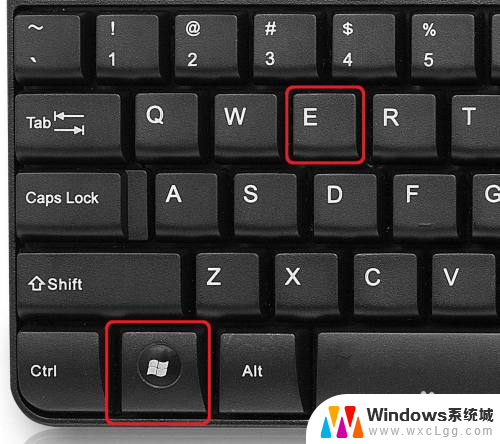
2.将文件资源管理器的窗口调整到合适的大小。
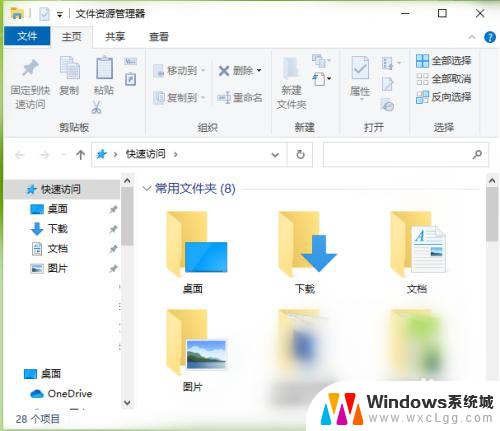
3.关闭文件资源管理器。
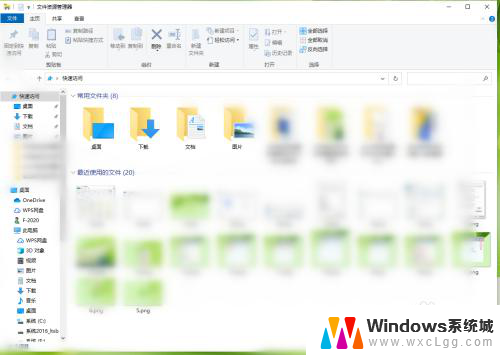
4.随便打开一个文件夹,可以发现打开文件夹窗口的大小和上面设置的一样。
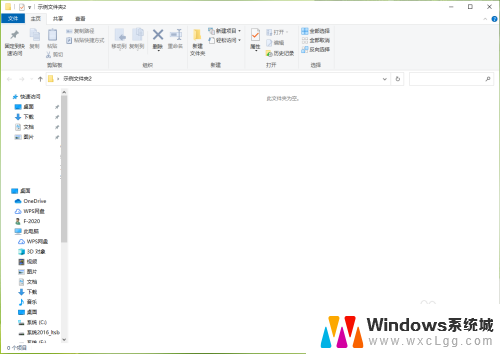
以上就是电脑桌面文件夹如何缩小的全部内容,如果你遇到这种情况,不妨按照小编的方法来解决,希望对大家有所帮助。